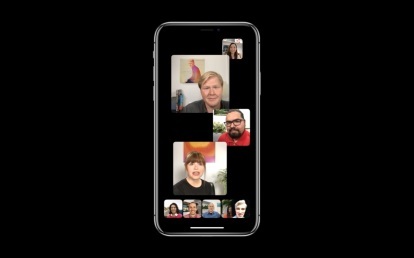
Apple iOS 12 hadir dengan a banyak fitur baru dari Saran Siri hingga pemberitahuan yang dikelompokkan, Durasi Layar, dan banyak lagi. Namun salah satu fitur yang paling ditunggu-tunggu adalah Group FaceTime, dan akhirnya tersedia iOS 12.1.
Dengan menggunakan Group FaceTime, Anda dapat melakukan obrolan video dengan hingga 32 orang sekaligus menggunakan salah satu dari Anda iPhone, iPad, atau Mac. Mereka yang berpartisipasi harus memastikan bahwa perangkat mereka telah diperbarui ke versi terbaru iOS 12, jika tidak, mereka hanya dapat berpartisipasi melalui FaceTime Audio. Untuk mengunduh iOS 12.1, buka Pengaturan > Umum > Pembaruan Perangkat Lunak, dan ketuk pembaruan yang tersedia untuk mengunduhnya. Anda mungkin menginginkannya periksa apakah perangkat Anda kompatibel dengan OS terbaru Pertama.
Video yang Direkomendasikan
Cara mengatur Grup FaceTime melalui Aplikasi FaceTime

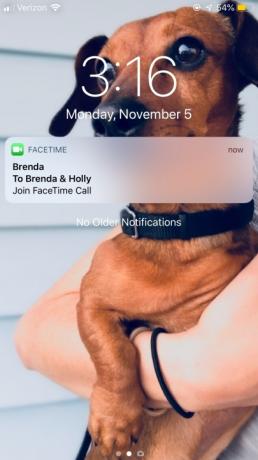
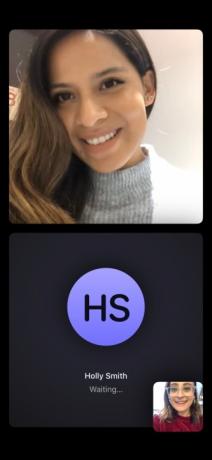
Saat Anda membuka aplikasi FaceTime, ketuk tanda tambah di sudut kanan. Anda kemudian dapat mengetikkan kontak tertentu yang Anda inginkan ke FaceTime atau ketuk tanda tambah untuk mengakses kontak Anda. Setelah memilih grup orang yang Anda inginkan untuk FaceTime, ketuk ikon audio atau video hijau di bagian bawah untuk memulai panggilan. Sambil menunggu, Anda akan melihat kedua nama kontak muncul sebelum mereka menerima panggilan FaceTime. Mereka yang menerima panggilan akan melihat pemberitahuan muncul di layar kunci mereka, yang dapat mereka ketuk untuk menerima dan memulai panggilan.
Terkait
- Punya iPhone, iPad, atau Apple Watch? Anda perlu memperbaruinya sekarang
- iPadOS 17 memiliki kejutan tersembunyi bagi para penggemar iPad asli
- Apakah iPhone saya akan mendapatkan iOS 17? Inilah setiap model yang didukung
Sepanjang panggilan, Anda juga dapat memilih berbagai tindakan dengan menggesek layar dari bawah ke atas: Tambahkan efek (yang akan kita bahas nanti), mematikan suara, membalikkan kamera, dan mengakhiri panggilan. Anda juga dapat memilih untuk memperluas jendela peserta (termasuk jendela Anda sendiri) sehingga lebih besar di layar, namun ini tidak akan muncul di pihak mereka. Jika Anda menggesek menu sepenuhnya, Anda akan melihat lebih banyak opsi, termasuk kemampuan untuk menambahkan lebih banyak orang ke grup atau mematikan kamera.

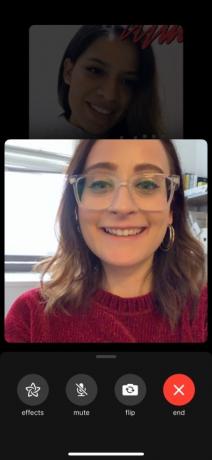
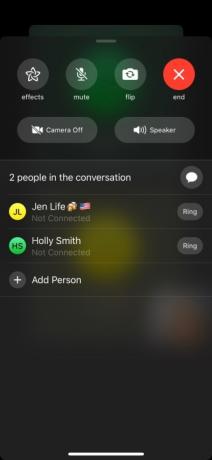
Jika grup FaceTime masih berlangsung dan Anda tidak sengaja keluar, Anda tidak perlu ditambahkan kembali secara manual oleh orang-orang di obrolan video. Sebagai gantinya, ketuk sesi dalam aplikasi FaceTime untuk menambahkan kembali diri Anda ke panggilan. Panggilan tersebut juga akan muncul di riwayat FaceTime Anda di aplikasi. Dengan begitu, jika Anda sering menggunakan FaceTime sebagai grup, Anda cukup mengetuk panggilan terakhir yang harus Anda ulangi lagi.
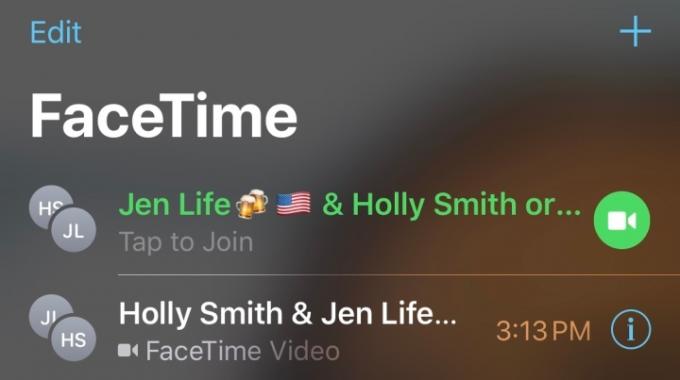
Dengan TontonOS 5.1.1, mereka yang menggunakan Apple Watch juga dapat bergabung dalam panggilan FaceTime Grup. Namun, mereka hanya dapat bergabung melalui audio.
Cara mengatur Grup FaceTime melalui iMessage

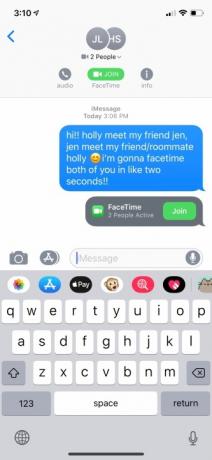

Untuk memulai sesi FaceTime Grup dalam iMessage, ketuk kontak di bagian atas jendela iMessage. Dari sana, ketuk FaceTime dan panggilan akan dimulai secara otomatis. Jika Anda keluar dari obrolan video dan ingin bergabung kembali, Anda dapat melakukannya dengan mengetuk “Gabung” dalam percakapan iMessage. Anda kemudian akan secara otomatis ditambahkan kembali ke grup bersama orang lain. Setiap kali seseorang mengakhiri panggilan, pemberitahuan juga akan muncul dalam percakapan Anda — ini memungkinkan Anda menyimpan riwayat panggilan FaceTime Grup Anda dalam pesan teks grup Anda.
Cara menambahkan Animoji, filter, dan stiker di panggilan FaceTime Grup
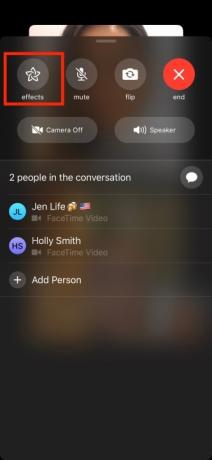
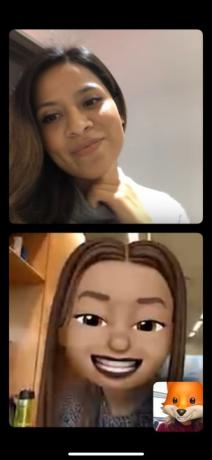


Seperti iMessage di iOS 12, Anda memiliki akses ke beberapa efek menyenangkan di Group FaceTime. Gesek ke atas di bagian bawah layar akan membawa Anda ke menu opsi. Ketuk "efek", dan Anda akan melihat berbagai hal berbeda yang dapat Anda tambahkan ke jendela FaceTime Anda - Animojis (jika Anda punya iPhone X atau lebih baru), filter, dan paket stiker apa pun yang Anda unduh. Anda dapat memilih untuk menggunakannya sepanjang sesi FaceTime Grup, atau menghapusnya kapan pun Anda mau.
Rekomendasi Editor
- Cara menghilangkan ID Apple orang lain di iPhone Anda
- 16 aplikasi perpesanan terbaik untuk Android dan iOS pada tahun 2023
- Apakah iPad saya akan mendapatkan iPadOS 17? Inilah setiap model yang kompatibel
- Inilah cara iPadOS 17 membawa iPad Anda ke level berikutnya
- iOS 17 resmi, dan ini akan mengubah iPhone Anda sepenuhnya
Tingkatkan gaya hidup AndaTren Digital membantu pembaca mengawasi dunia teknologi yang bergerak cepat dengan semua berita terkini, ulasan produk yang menyenangkan, editorial yang berwawasan luas, dan cuplikan unik.




